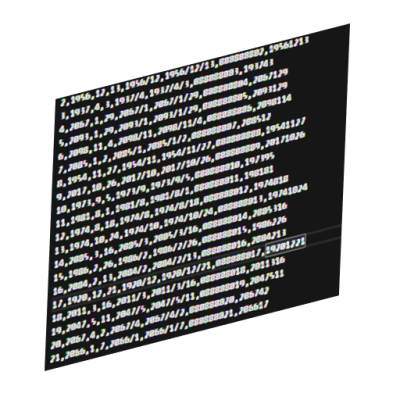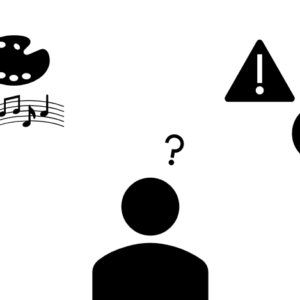はじめに
こんにちは、東京アプリケーションシステム第二ソリューション部のK.T.です。
今回は、Excel で CSV を読み込む際に、先頭 0 を消さずに CSV を読み込む方法を紹介したいと思います。
PowerQueryを使う
実現するための手段として、PowerQueryを使用します。
PowerQueryが何かは詳しく説明しませんが、データを取得・変換するための機能だと思ってください。
ざっくりとした説明なので、正確な情報を把握したい方は、公式のドキュメントを一読することをお勧めします。
PowerQueryには、データを読み込む際に、データの型を設定できる機能があります。これを使用して、Excelで数値として判断されてしまう列を文字列として読み込みます。
手順
- 「データ」タブを開く
- 「取得と変換」リボンから、「新しいクエリ」>「ファイルから」>「CSVから」を選択する
- 任意のCSVファイルを選択する
- モーダルが開くので、文字コードや区切り記号に問題ないことを確認し、「読み込み」をクリックする
- このままでは、数値として読み込まれたままなので、作業ウィンドウのクエリをダブルクリックし、クエリを編集する
- 文字列として表示したい列を選択し、右クリックから「型の変換」「テキスト」を選択する
- 型タイプの変更のダイアログが表示されたら、「現在のものを置換」を選択する
- プレビュー上で文字列として表示されていることを確認したら、閉じて読み込むをクリックする
- シートの表示も変わっていれば、成功です
まとめ
他にも先頭0を消さずに、Excelで表示する方法はあります。
今回、PowerQueryを紹介したのは、他にもデータの加工にPowerQueryが便利だからです。
プレフィクスの追加や、行の反転など、多くの便利な機能があるので、是非使ってみてください!!